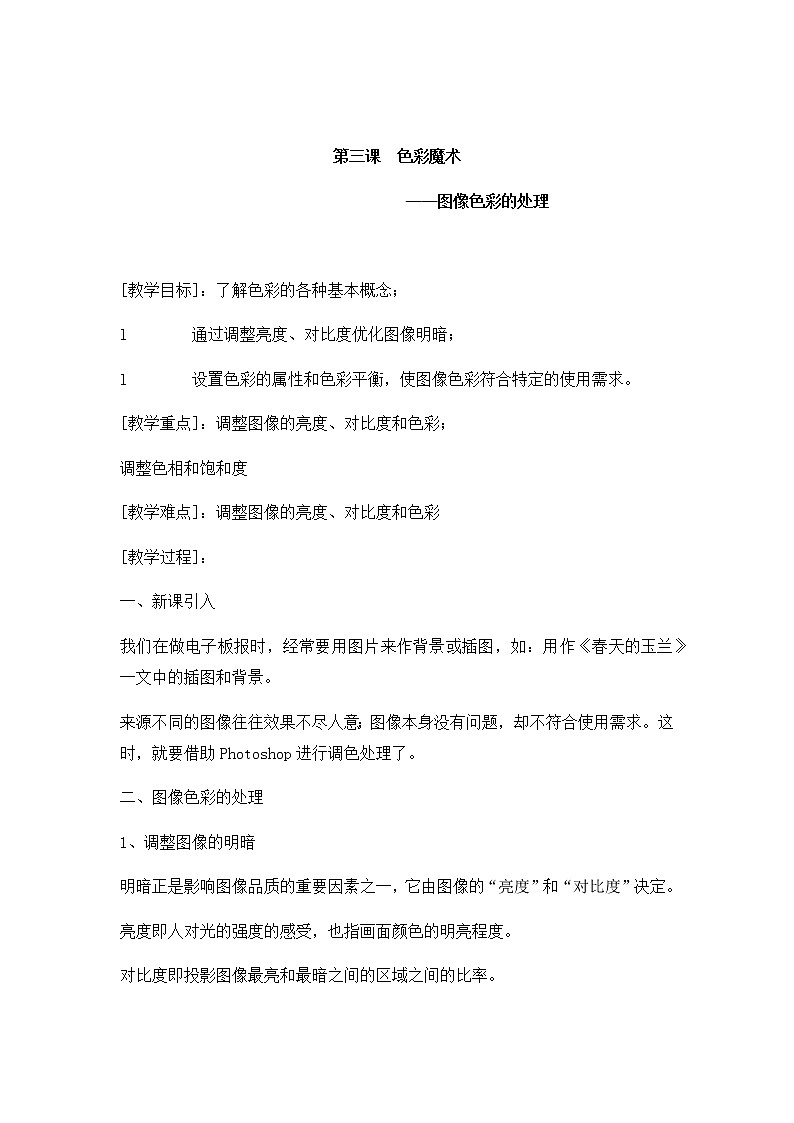
2021学年第三课 色彩魔术——图像色彩的处理教学设计及反思
展开——图像色彩的处理
[教学目标]:了解色彩的各种基本概念;
l 通过调整亮度、对比度优化图像明暗;
l 设置色彩的属性和色彩平衡,使图像色彩符合特定的使用需求。
[教学重点]:调整图像的亮度、对比度和色彩;
调整色相和饱和度
[教学难点]:调整图像的亮度、对比度和色彩
[教学过程]:
一、新课引入
我们在做电子板报时,经常要用图片来作背景或插图,如:用作《春天的玉兰》一文中的插图和背景。
来源不同的图像往往效果不尽人意;图像本身没有问题,却不符合使用需求。这时,就要借助Phtshp进行调色处理了。
二、图像色彩的处理
1、调整图像的明暗
明暗正是影响图像品质的重要因素之一,它由图像的“亮度”和“对比度”决定。
亮度即人对光的强度的感受,也指画面颜色的明亮程度。
对比度即投影图像最亮和最暗之间的区域之间的比率。
适当提高原图的亮度和对比度,就能提升画面品质
在菜单栏依次选择 “图像—— 调整”,打开“亮度/对比度”对话框。
拖动滑块或修改数值,直到满意。
注意:使用预览功能。
调整图像的色彩
图的色彩鲜艳醒目,用作背景会干扰文字,妨碍人们阅读。同时,背景图片要配合文字烘托出一定气氛。
色彩同时具有3个属性,分别为色相、饱和度、明度
色相即色彩的面貌。不同的色相会给人以不同的感受和联想:红色热烈;绿色希望;蓝色忧郁;紫色神秘;……
饱和度即色彩的鲜艳程度。饱和度越低,图像越接近灰色调,常用来营造画面的怀旧气息和历史感,或用于黑白打印;饱和度越高,图像色彩越鲜艳,适合彩色喷绘等。
明度即颜色的亮度。将明度调至最低,画面呈现黑色;最高时,画面为白色。
将色相调至紫色,比较适合表现静谧的意境;降低饱和度能使色彩显得素雅;提高色彩明度,能打造出淡淡的水印效果
l 在菜单栏依次选择 “图像—— 调整”,打开“色相/饱和度”对话框;
2 拖动色相滑块,直到玉兰花呈现紫色;
3 降低色彩饱和度;
4 提高色彩明度
三、学生完成任务
学生完成作业2。
按要求处理“桃花图”:
(1)调整图像的明暗、色彩,美化图像;
(2)在以上基础上,将图片制作成烘托文字的背景图片;
(3)发挥创意和想象,将“桃花图”打造出多种意境。
四、补充:
1、用Phtshp给数码照片调色,快捷的方法是应用“图解”——“调整”菜单下的自动色阶、自动对比度、自动色彩。
2、通过上面的调整,图片基本达到素雅清新,淡化的效果了。美中不足的是,原图的背景暗色占了较大比例,调整后变成了大面积的灰色,破坏美感。为了更加细腻地表现出静谧的意境,最好让整个图像都偏向淡淡的粉紫,所以还需调整图像的“色彩平衡”,粉紫色没有现成的,要用洋红加蓝色调和而成
在菜单栏依次选择 “图像—— 调整”,打开“色彩平衡”对话框。
拖动滑块或修改数值,增加蓝色和洋红的比例
教学反思:
信息技术八年级下册活动1 制作班级徽章第三课时教案: 这是一份信息技术八年级下册活动1 制作班级徽章第三课时教案,共6页。
教科版七年级上册第三课 搜索网络信息教学设计: 这是一份教科版七年级上册第三课 搜索网络信息教学设计,共3页。教案主要包含了学习与实践,思考与练习,教师总结等内容,欢迎下载使用。
教科版八年级上册第一单元 计算机第三课 优化计算机教学设计: 这是一份教科版八年级上册第一单元 计算机第三课 优化计算机教学设计,共4页。教案主要包含了卸载软件“可牛影像”等内容,欢迎下载使用。













